- Багато користувачів повідомляють, що їх меню "Пуск" зникло після оновлення до Windows 10.
- Враховуючи важливість цієї помилки, ми вирішили висвітлити її у наведеному нижче посібнику, тож перевірте наші пропозиції.
- Щоб прочитати більше про загальні функції Windows 10, перегляньте нашу Розділ Windows 10.
- Якщо пошук вашої угоди для вирішення технічних проблем полягає у використанні нашої Розділ виправлення щоб допомогти вам.
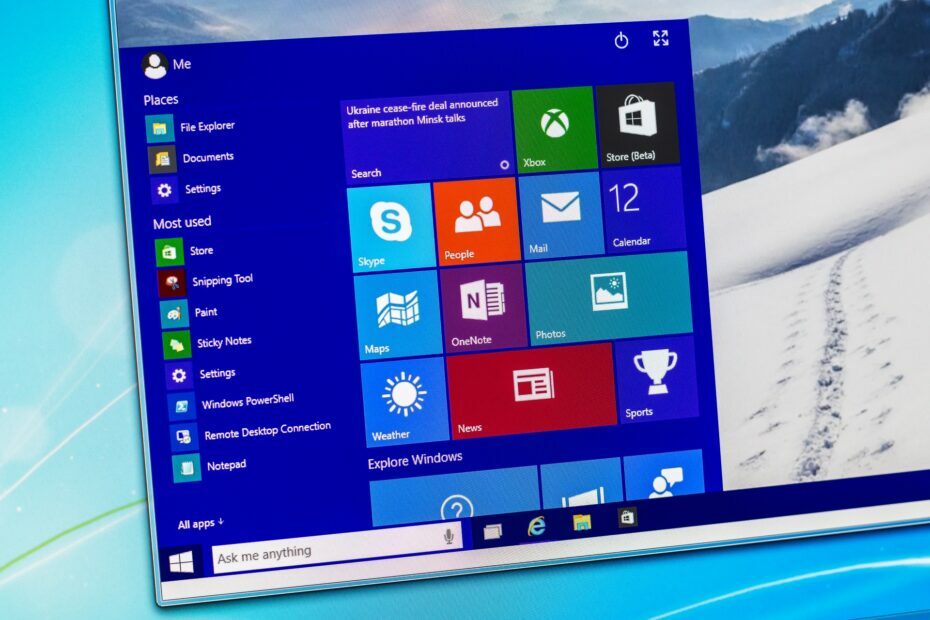
- Завантажте інструмент відновлення ПК Restoro що поставляється із запатентованими технологіями (патент доступний тут).
- Клацніть Почніть сканування знайти проблеми з Windows, які можуть спричинити проблеми з ПК.
- Клацніть Відремонтувати все щоб виправити проблеми, що впливають на безпеку та продуктивність вашого комп’ютера
- Restoro завантажив 0 читачів цього місяця.
Одна з помилок, з якою ми стикалися Windows 10 полягає в тому, що функція меню «Пуск» зникає при першому включенні операційної системи або в якийсь момент вашого використання ви це зробите просто не мати доступу до нього, але, дотримуючись наведеного нижче підручника в тому порядку, як описано, ви зафіксуєте своє меню "Пуск" у Windows 10.
Меню «Пуск» зникає в основному через процес, який не розпочався, коли ваша Windows 10 увімкнулася або стороння програма пошкодила деякі файли реєстру Windows 10.
Крім того, в якості техніки безпеки перед виконанням описаних нижче кроків я б запропонував створити резервну копію вашої важливої роботи, щоб запобігти будь-якій потенційній шкоді на цьому шляху.
Оскільки ми вважаємо, що Windows 10 - справді хороша операційна система, ми не хочемо, щоб користувачі від неї відмовлялися, тому ми зробили трохи дослідили, як вирішити проблему з відсутнім меню «Пуск» у Windows 10, і ми придумали наступне рішення.
У цій статті ви знайдете повний посібник з виправлення проблеми з меню "Пуск" у всіх версіях Windows 10. Якщо ви шукаєте рішення для Windows 10, просто прокрутіть статтю вниз або натисніть тут.
Навіть більше чотирьох місяців після випуску Windows 10 та одного великого оновлення користувачі стикаються з дивними проблемами.
Цього разу один користувач Reddit повідомив, що його меню "Пуск" відсутнє, і якщо ви також стикаєтеся з цією проблемою, ми спробуємо знайти для вас рішення.
Багато користувачів регулярно використовують меню «Пуск», але кілька користувачів повідомили, що меню «Пуск» повністю зникло на їх ПК. Говорячи про проблеми з меню "Пуск", користувачі повідомляли про такі проблеми:
- Меню «Пуск» Windows 10 і Cortana не працюють - За словами користувачів, іноді і Cortana, і меню "Пуск" не працюють на своєму ПК. Щоб це виправити, потрібно просто запустити одну команду з PowerShell.
- Кнопка Windows 10 «Пуск» не працює - Якщо кнопка «Пуск» не працює на вашому ПК, проблема може бути спричинена пошкодженим обліковим записом користувача. Однак ви можете це виправити, просто створивши новий обліковий запис користувача.
- Меню "Пуск" втратило Windows 10 - Кілька користувачів повідомили, що меню "Пуск" втрачено на їх ПК. Це може бути проблемою, але ви можете виправити це, просканувавши пошкоджені системні файли.
- Меню "Пуск" Windows 10 зникло після оновлення - Іноді оновлення може спричинити зникнення меню "Пуск". Однак ви можете легко це виправити, знайшовши та видаливши проблемне оновлення.
- Меню "Пуск" Windows 10 не відкриється, не відображається, не відповідає - Користувачі повідомляли про різні проблеми з меню "Пуск" на своєму ПК, але якщо у вас виникли проблеми з меню "Пуск", спробуйте деякі з наших рішень.
Як виправити зникаюче меню "Пуск" у Windows 10?
- Оновіть драйвер відеокарти
- Використовуйте сторонні програми.
- Видаліть Dropbox
- Спробуйте перезапустити всі програми Windows 10
- Створіть новий обліковий запис користувача
- Виконайте оновлення Windows
- Встановіть останні оновлення
- Вийдіть і знову увійдіть у свій обліковий запис
- Перезапустіть Провідник файлів
- Виконайте сканування SFC та DISM
- Створити новий акаунт
- Видаліть проблемне оновлення
- Скиньте Windows 10
1. Оновіть драйвер відеокарти
- Перейдіть до Пошуку, введіть диспетчер пристроїв і відкрийте Диспетчер пристроїв
- Розгорнути Відеоадаптери, клацніть правою кнопкою миші на відеокарті та перейдіть до Оновіть програмне забезпечення драйвера
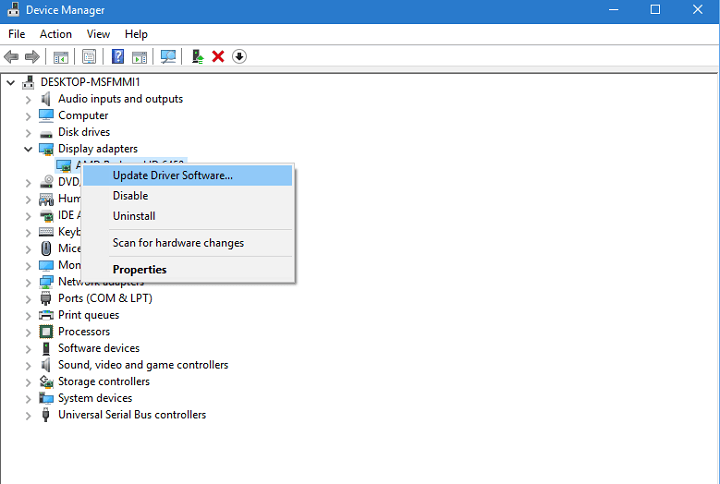
- Зачекайте, поки майстер знайде будь-які оновлення
Деякі користувачі, які брали участь у дискусіях на цій проблемі на форумі, припустили, що проблема полягає у драйвері графічної карти, тож оновлення може покращити ситуацію.
Щоб захистити вашу систему від постійних пошкоджень під час встановлення в неправильні версії драйверів, ми настійно рекомендуємо вам використовувати спеціальний інструмент.
Їх багато, але ми рекомендуємо DriverFix. Цей інструмент дуже точний і дозволяє запускати кілька сеансів сканування.

Інструмент працює, виявляючи всі ваші застарілі, пошкоджені або відсутні драйвери, а потім завантажує їх з Інтернету безпосередньо від розробників пристроїв та встановлює на ваш ПК.
Ваша єдина робота - просто перезапустити ПК, щоб застосувати нові драйвери, і це майже все.
Виходячи з відгуків форумів, оновлення драйверів, мабуть, не допоможе, оскільки воно працювало лише для одного або двох користувачів.
Але ми включили його до статті, оскільки оновлення драйверів не завадить, і ви ніколи не знаєте, можливо, це також вирішує проблему меню Пуск.

DriverFix
Оновлені драйвери так само важливі, як і оновлена ОС, тому постійно оновлюйте свою систему за допомогою DriverFix!
Відвідайте веб-сайт
2. Використовуйте сторонні програми
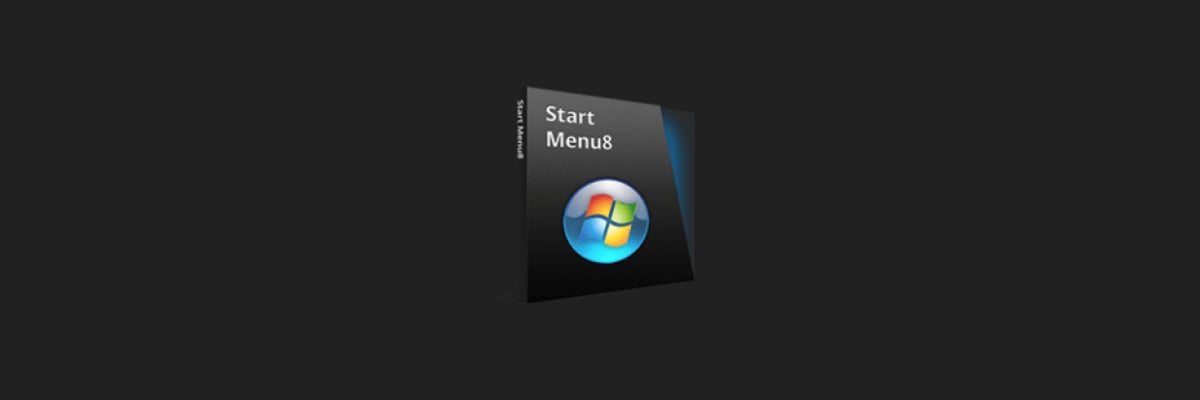
Якщо жодне з виправлень взагалі не працює, рекомендуємо спробувати встановити Меню «Пуск» від IObit.
Інструмент розроблений як призначена заміна для меню запуску за замовчуванням WIndows 10, і це може бути чудовим рішенням, якщо з якихось причин меню «Пуск» за замовчуванням не працює і не реагує.
Як бачите, ми не маємо остаточного рішення, яке б вирішило проблему для всіх користувачів, оскільки причина проблеми інша.
Якщо у вас є інше рішення, яке допомогло вам або комусь із ваших знайомих виправити відсутні меню "Пуск", напишіть його в коментарях. Я впевнений, що ви допоможете багатьом людям.

Меню «Пуск» 8 PRO
Якщо ваше меню Windows 10 «Пуск» за замовчуванням перестає працювати, тоді IObit готовий представити вам чудову альтернативу!
Відвідайте веб-сайт
3. Видаліть Dropbox
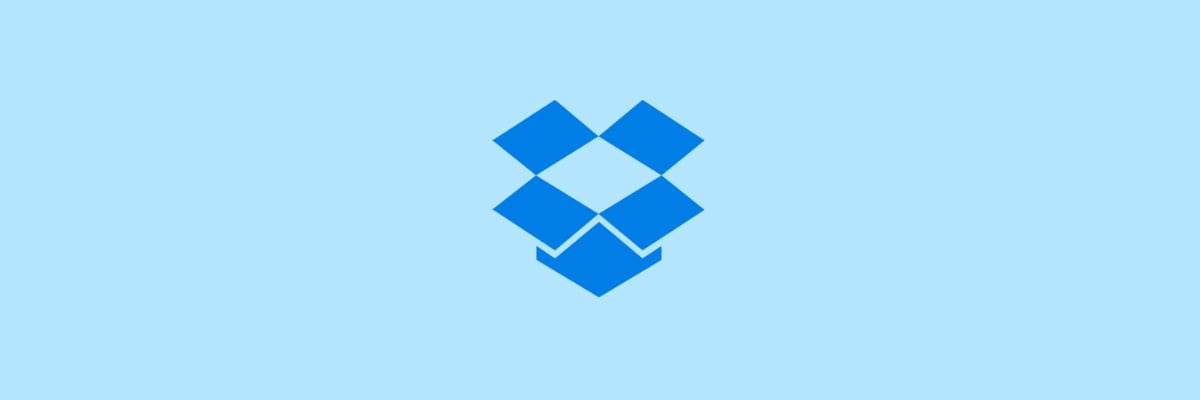
Багато користувачів, які раніше стикалися з цією проблемою, мали щось спільне, вони встановлювали Dropbox на своїх комп’ютерах. З якоїсь причини здається, що Dropbox конфліктує з вашим меню «Пуск», і це заважає йому нормально працювати.
Отже, якщо у вас встановлений Dropbox, видаліть його і перевірте, чи не з’явиться меню «Пуск» знову.
Це може бути великою проблемою для користувачів Dropbox, оскільки вони будуть змушені використовувати лише веб-версію сервісу, але ми сподіваємось, що Dropbox запропонує оновлення, яке незабаром вирішить цю проблему.
4. Спробуйте перезапустити всі програми Windows 10
- Правильно –на Меню «Пуск» кнопку і відкрийте Командний рядок (Адміністратор)
- Введіть PowerShell в командному рядку
- Вставте такий рядок в Адміністратор: Вікно PowerShell:
-
Get-AppXPackage -AllUsers | Foreach {Add-AppxPackage -DisableDevelopmentMode -Register “$ ($ _. InstallLocation) AppXManifest.xml”}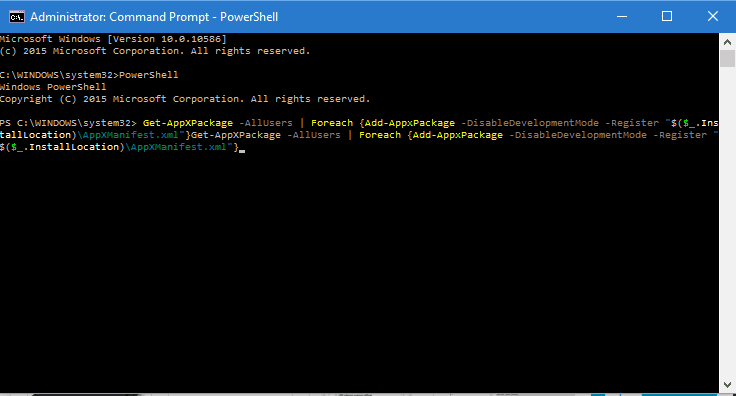
-
- Зачекайте, поки PowerShell виконає команду (ігноруйте кілька червоних кодів помилок)
Говорячи про конфлікти між меню "Пуск" та програмами, можливо, деякі ваші програми для Windows 10 запобігають Windows 10 не працює, тому ми збираємось переінсталювати всі програми Windows 10 і перевірити, чи працює меню «Пуск» знову.
Ця команда переінсталює всі ваші програми, і якщо деякі з них конфліктували з Windows 10 через погану установку, це буде виправлено зараз.
5. Створіть новий обліковий запис користувача
- Відкрити командний рядок (адміністратор)
- Додайте наступний рядок і натисніть Enter:
- користувач мережі
/ADD 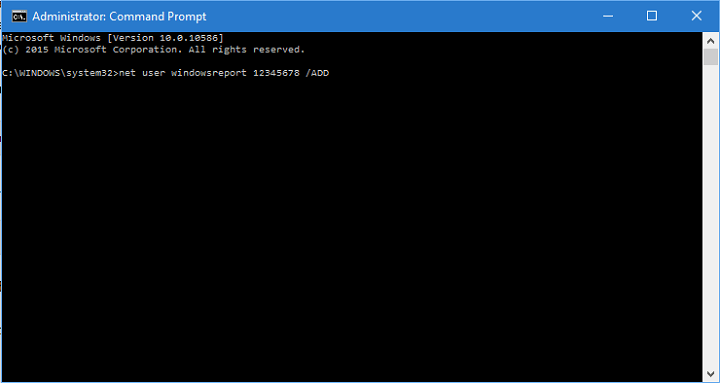
- користувач мережі
- Ця команда додасть інший обліковий запис користувача до вашого комп'ютера, тому просто перезапустіть його, увійдіть до нового облікового запису та перевірте, чи проблема вирішена
Запустіть сканування системи, щоб виявити потенційні помилки

Завантажте Restoro
Інструмент для ремонту ПК

Клацніть Почніть сканування знайти проблеми з Windows.

Клацніть Відремонтувати все виправити проблеми із запатентованими технологіями.
Запустіть сканування ПК за допомогою інструменту відновлення, щоб знайти помилки, що спричиняють проблеми із безпекою та уповільнення роботи. Після завершення сканування процес відновлення замінить пошкоджені файли новими файлами та компонентами Windows.
І нарешті, один із користувачів форуму Microsoft Answers сказав, що з’ясував, що меню «Пуск» не працює через пошкоджене меню «Пуск».
Тож останнє, що ми спробуємо вирішити проблему з меню «Пуск», - це створення нового облікового запису користувача.
6. Виконайте оновлення Windows
1. Спочатку натисніть Клавіша Windows + R на клавіатурі, щоб відкрити Біжи додаток.
2. Введіть у діалоговому вікні оновлення контролю
3. Виконайте перевірку на наявність нового оновлення

Перевірте, чи є доступне оновлення для вашого комп’ютера з Windows 10. Це може вирішити вашу проблему з меню "Пуск".
7. Встановіть останні оновлення
- Натисніть Клавіша Windows + I відкрити Налаштування програми.
- Тепер перейдіть до Оновлення та безпека розділ.
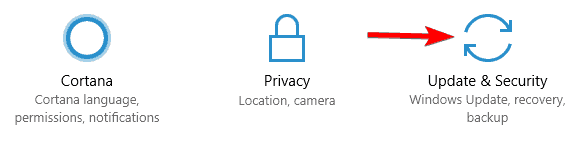
- Клацніть Перевірити наявність оновлень кнопку.
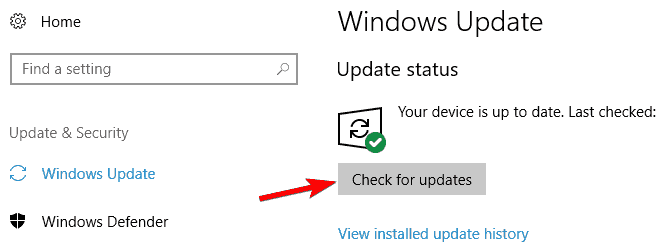
Якщо у вас виникла ця проблема, можливо, ви зможете її виправити, просто встановивши найновіші оновлення. За замовчуванням Windows 10 встановлює оновлення автоматично, але ви також можете будь-коли перевірити наявність оновлень вручну.
Тепер Windows перевірятиме наявність доступних оновлень. Якщо оновлення доступні, їх буде завантажено автоматично та встановлено після перезавантаження ПК. Після встановлення відсутніх оновлень перевірте, чи проблема не зникає.
8. Вийдіть і знову увійдіть у свій обліковий запис

На думку користувачів, якщо меню «Пуск» зникне з Windows 10, ви зможете вирішити проблему, просто вийшовши з системи та увійшовши знову. Майте на увазі, що це лише обхідний шлях, а не постійне рішення, тому, якщо ви шукаєте постійне рішення, можливо, доведеться спробувати щось інше.
Щоб вийти і вийти з нього, потрібно просто зробити наступне:
- Натисніть Ctrl + Alt + Del. Тепер вибирай Вийти з меню.
- Зачекайте кілька секунд, а потім знову увійдіть у свій обліковий запис.
Після цього ваше меню «Пуск» має знову запрацювати. Це не постійне рішення, а це означає, що вам доведеться повторювати цей обхідний шлях щоразу, коли виникає проблема.
9. Перезапустіть Провідник файлів
- Натисніть Ctrl + Shift + Esc відкривати Диспетчер завдань.
- Знайдіть Провідник Windows у списку. Клацніть правою кнопкою миші Провідник Windows і вибрати Перезапустіть з меню.
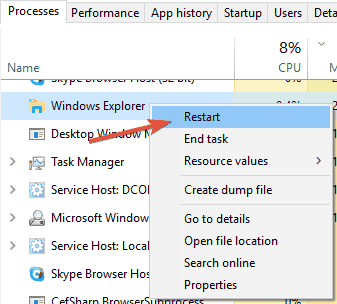
- Зачекайте кілька хвилин, поки Провідник перезапуститься.
Якщо меню "Пуск" зникне з інсталяції Windows 10, можливо, проблема Провідник файлів. Одним із запропонованих обхідних шляхів, який може допомогти вам, є перезапуск Провідника файлів.
Після перезапуску Провідника файлів перевірте, чи проблема все ще не з’являється. Якщо це обхідне рішення працює для вас, вам доведеться повторювати його, коли виникає ця проблема.
10. Виконайте сканування SFC та DISM
- відчинено Диспетчер завдань. Натисніть на Файл> Виконати нове завдання.
- Коли Створити нове завдання вікно відкриється, введіть cmd, і перевірте Створіть це завдання з адміністративними привілеями. Натисніть на гаразд починати Командний рядок.
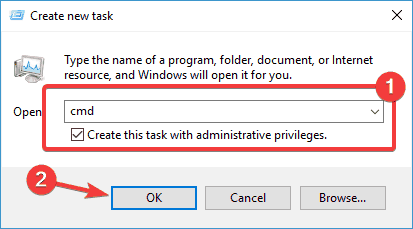
- Коли Командний рядок починається, введіть sfc / scannow і натисніть Введіть щоб запустити його.
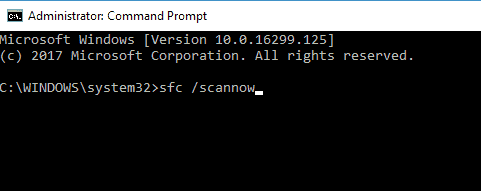
- Тепер розпочнеться сканування SFC. Це сканування може зайняти до 15 хвилин, тому не переривайте його.
Іноді меню "Пуск" зникає, оскільки інсталяція Windows 10 пошкоджена. Якщо це так, ви можете вирішити цю проблему, виконавши SFC і DISM сканування.
Обидва ці скани призначені для усунення пошкодженої інсталяції, тому ви можете спробувати їх. Щоб виконати ці сканування, потрібно виконати наступне:
Після завершення сканування SFC перевірте, чи проблема не зникає. Якщо проблема все ще залишається, або якщо вам не вдалося запустити сканування SFC, вам потрібно виконати сканування DISM. Для цього просто виконайте наступне:
- Почніть Командний рядок як адміністратор.
- Введіть та запустіть цю команду:
-
DISM / Online / Cleanup-Image / RestoreHealth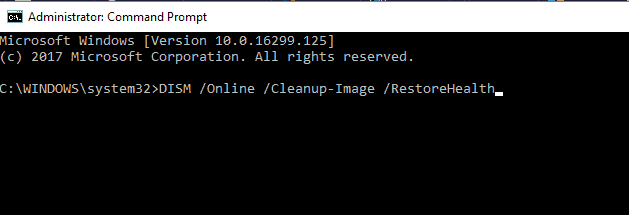
-
- Тепер розпочнеться сканування DISM. Варто зазначити, що це сканування може зайняти до 20 хвилин і більше, тому не переривайте його.
Після завершення сканування перевірте, чи проблема не зникає. Якщо раніше вам не вдалося запустити сканування SFC, повторіть сканування SFC ще раз і перевірте, чи це вирішує проблему.
11. Створити новий акаунт
- Відкрийте Налаштування програми і перейдіть до Рахунки розділ.
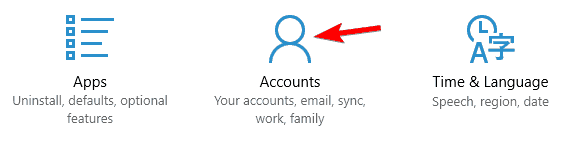
- У меню ліворуч виберіть Сім'я та інші люди.
- Тепер на лівій панелі виберіть Додайте когось іншого до цього ПК.
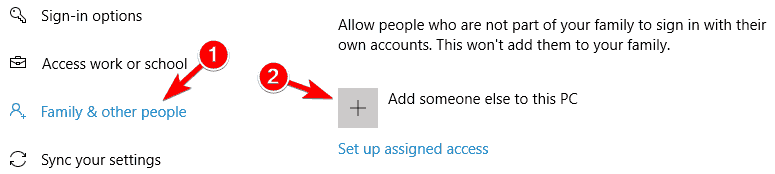
- Виберіть У мене немає даних для входу цієї людини.
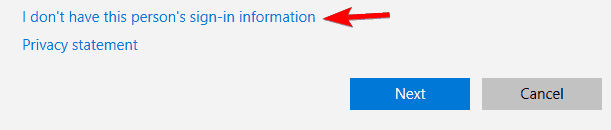
- Тепер вибирай Додайте користувача без Аккаунт Майкрософт.
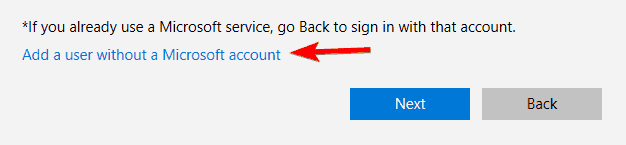
- Введіть потрібне ім'я користувача та натисніть Далі.
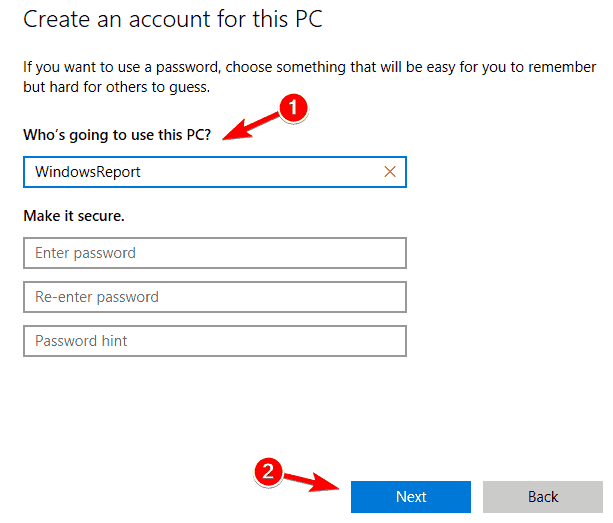
Якщо меню «Пуск» зникне на вашому ПК з Windows 10, можливо, проблема в пошкодженому обліковому записі користувача. Однак ви можете це легко виправити, просто створивши новий обліковий запис користувачів. Для цього просто виконайте такі дії:
Після цього перейдіть на новий обліковий запис і перевірте, чи проблема не зникає.
12. Видаліть проблемне оновлення
- Відкрийте Налаштування програми і перейти до Оновлення та безпека розділ.
- Тепер натисніть на Переглянути встановлену історію оновлень на лівій панелі.
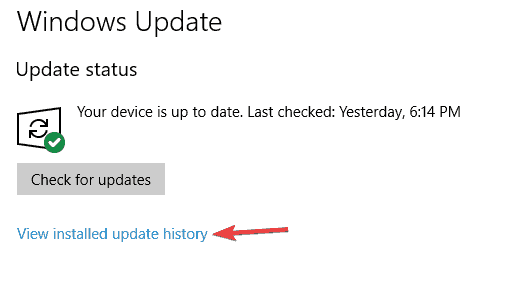
- З'явиться список останніх оновлень. Натисніть на Видаліть оновлення.
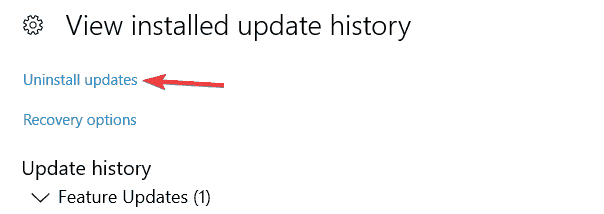
- Тепер ви повинні побачити список встановлених оновлень. Двічі клацніть оновлення, щоб видалити його.
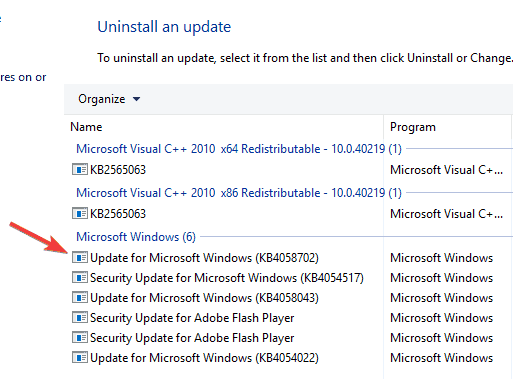
Іноді ця помилка може статися, якщо інсталювати проблемне оновлення. Щоб вирішити проблему, потрібно знайти та видалити проблемне оновлення з ПК.
Після видалення проблемного оновлення перезавантажте ПК та перевірте, чи проблема не зникає. Якщо ви не можете знайти проблемне оновлення, ви також можете скористатися ним Відновлення системи щоб відновити ваш ПК до попереднього стану.
Якщо певне оновлення спричинило цю проблему, ви повинні знати, що Windows спробує встановити його знову. Щоб ця проблема не повторювалась, потрібно заблокувати це оновлення. Ми вже пояснювали як заблокувати встановлення певних оновлень у Windows 10 в одній з наших попередніх статей, тому обов’язково ознайомтесь із нею, щоб отримати докладні інструкції.
13. Скиньте Windows 10

Якщо ця проблема все ще виникає, і інші рішення не можуть вам допомогти, можливо, ви захочете скинути налаштування Windows 10. Ми маємо попередити вас, що цей спосіб видалить усі ваші файли та особисті документи із системного розділу, тому обов’язково зробіть резервну копію.
Після створення резервної копії файлів вам потрібно буде створити файл Інсталяційний носій Windows 10. Є багато способів зробити це, але найпростіший спосіб - це використовувати Інструмент створення медіа. Після створення інсталяційного носія ви можете скинути налаштування ПК, виконавши такі дії:
- Перезавантажте ПК кілька разів під час послідовності завантаження. Це змусить Windows 10 запустити Розширений режим завантаження.
- Вибирайте Виправлення неполадок> Скинути налаштування ПК> Видалити все.
- Можливо, вас попросять вставити інсталяційний носій Windows 10, тому обов’язково підготуйте його.
- Виберіть свою версію Windows і вибрати Тільки той диск, на якому встановлена Windows.
- Вибирайте Просто видаліть мої файли. Тепер ви побачите список змін, які буде виконано скиданням. Натисніть на Скинути продовжити.
Тепер розпочнеться процес скидання. Дотримуйтесь інструкцій на екрані, щоб заповнити його. Після скидання Windows 10 за замовчуванням перевірте, чи проблема вирішена.
Ось і все, кілька простих методів, як виправити меню «Пуск», якщо воно зникло з операційної системи Windows 10. Якщо у вас є інші запитання, пов’язані з цією темою, ви можете написати нам нижче в розділі коментарів на сторінці, і ми допоможемо вам якомога швидше.
 Проблеми все ще виникають?Виправте їх за допомогою цього інструменту:
Проблеми все ще виникають?Виправте їх за допомогою цього інструменту:
- Завантажте цей інструмент відновлення ПК оцінено Чудово на TrustPilot.com (завантаження починається на цій сторінці).
- Клацніть Почніть сканування знайти проблеми з Windows, які можуть спричинити проблеми з ПК.
- Клацніть Відремонтувати все виправити проблеми із запатентованими технологіями (Ексклюзивна знижка для наших читачів).
Restoro завантажив 0 читачів цього місяця.
